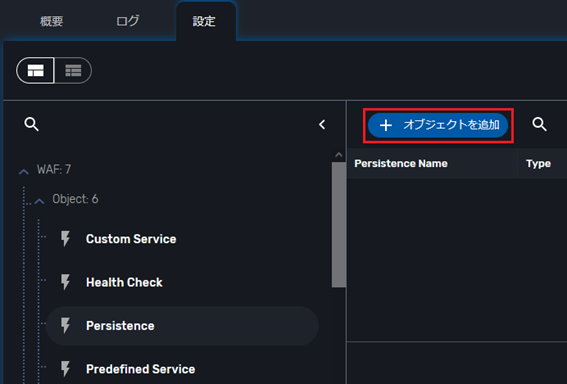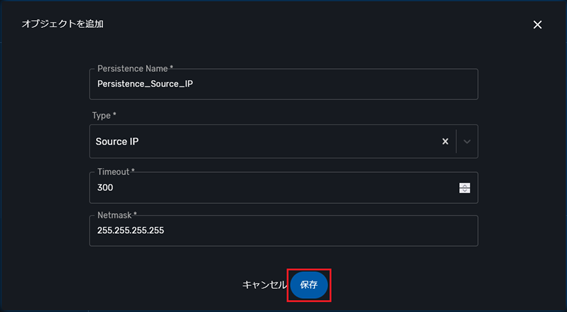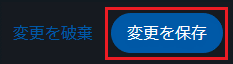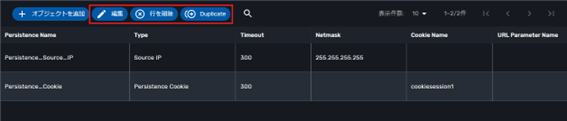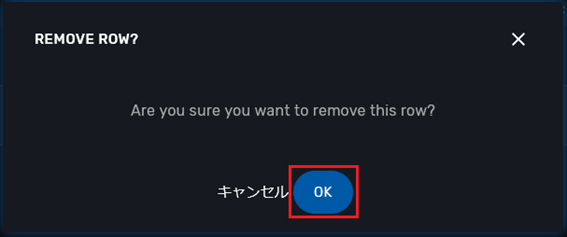2.2.6.4. パーシステンス の設定¶
リアルサーバーに割り当てるパーシステンスを設定します。
同一のクライアントからのリクエストを同一の負荷分散対象(リアルサーバー)に転送します。
オブジェクト名の設定の際は、「オブジェクト名の推奨」を参考にしてください。
2.2.6.4.1. パーシステンス 設定項目¶
パーシステンス の設定項目は、以下の通りです。
項目 |
値 |
説明 |
|---|---|---|
Name |
(半角英数字) |
サービスの名前を入力します。
日本語など2バイトの文字と次の記号は使用できません。
< > ( ) # ' " スペース(空白)
|
Type |
Source IP または
Persistence Cookie または
URL Parameter
|
パーシステンスのTypeを選択します。
選択可能なTypeは下記の通りです。
|
Timeout |
(半角英数字) |
セッションを維持する時間を入力します。
単位は秒で、10から86400までの数値です。
|
Netmask |
xxx.xxx.xxx.xxx |
パーシステンスに使用するIPv4 ネットマスクを指定します。
Type で Source IP を選択した場合のみ設定可能です。
|
Cookie Name |
(半角英数字) |
パーシステンスに使用する Cookie 名を入力します。
Type で Persistence Cookie を選択した場合のみ設定可能です。
|
URL Parameter Name |
(半角英数字) |
パーシステンスに使用する URLパラメーターの名前を指定します。
Type で URL Parameter Name を選択した場合のみ設定可能です。
|
2.2.6.4.2. パーシステンス 追加¶
- 画面左側から Persistence をクリックします。Object ‣ Persistence画面右側の Persistence 画面で[+ オブジェクトを追加]をクリックします。
- 設定値を入力して、[保存]をクリックします。設定項目の詳細は、 パーシステンス 設定項目 を参照してください。
- [変更を保存]をクリックして、設定をデバイスへ適用します。
2.2.6.4.3. パーシステンス 変更(編集/複製/削除)¶
- 画面左側から Persistence をクリックします。Object ‣ Persistence画面右側の Persistence 画面で変更対象の行を選択して、操作内容に応じてボタンをクリックします。Persistence の各ボタンの説明です。
ボタン
説明
編集
既に設定済みの Persistence の値を変更します。
Duplicate
設定されている Persistence を複製して、同じ値が入力されたオブジェクト設定画面を開きます。同じような値で別の Persistence を定義したいときに便利です。Name は変更する必要があります。行を削除
選択した Persistence を削除します。Real Server で使用中のオブジェクトは削除できません。行を削除する場合、確認メッセージが表示されます。本当に削除する場合は[OK]をクリックしてください。
- [変更の保存]をクリックして、設定をデバイスへ適用します。
注釈
オブジェクト編集で変更できるのは設定値のみでnameは変更できません。